Operaci hromadné korespondence můžete vytvořit pomocí Průvodce hromadnou korespondencí microsoftu Word. Tento průvodce je také k dispozici v Access a umožňuje nastavit proces hromadné korespondence, který používá tabulku nebo dotaz v accessové databázi jako zdroj dat pro formulářové dopisy, e-mailové zprávy, adresní štítky, obálky nebo adresáře.
Toto téma vysvětluje, jak spustit Průvodce hromadnou korespondencí z Accessu a vytvořit přímé propojení mezi tabulkou nebo dotazem a dokumentem microsoft Word. Toto téma popisuje proces psaní dopisů. Podrobné informace o tom, jak nastavit proces hromadné korespondence, najdete v nápovědě k microsoftu Word.
Použití tabulky nebo dotazu jako zdroje dat
-
Otevřete zdrojovou databázi a v navigačním podokně vyberte tabulku nebo dotaz, které chcete použít jako zdroj dat hromadné korespondence.
-
Na kartě Externí data klikněte ve skupině Export na Word Sloučit.
Spustí se Průvodce hromadnou korespondencí microsoftu Word.
-
Vyberte, jestli chcete vytvořit odkaz v existujícím dokumentu nebo v novém dokumentu, a klikněte na OK.
-
Pokud jste se rozhodli vytvořit odkaz na existující dokument, v dialogovém okně Vybrat dokument Microsoft Word vyhledejte a vyberte soubor a klikněte na Otevřít.
Word se spustí. V závislosti na vaší volbě Word otevře buď zadaný dokument, nebo nový dokument.
-
V podokně Hromadná korespondence klikněte v části Vybrat typ dokumentu na Dopisy a potom klikněte na Další: Spuštění dokumentu a pokračujte krokem 2.
-
V kroku 2 klikněte na Další: Vybrat příjemce.
V kroku 3 vytvoříte propojení mezi zdrojem dat v Accessu a dokumentem Word. Vzhledem k tomu, že jste průvodce spustili z Accessu, vytvoří se tento odkaz automaticky. V části Vybrat příjemce si všimněte, že je vybraná možnost Použít existující seznam a název zdroje dat se zobrazí v části Použít existující seznam.
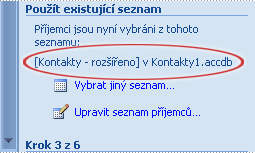
-
Pokud chcete přizpůsobit obsah tabulky nebo dotazu, klikněte na Upravit seznam příjemců .
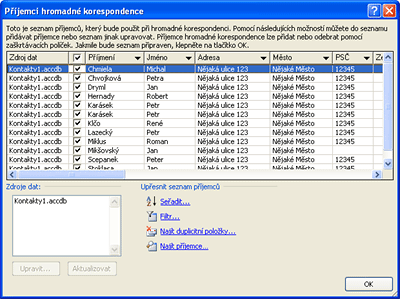
Data můžete filtrovat, řadit a ověřovat. Pokračujte kliknutím na OK.
-
Pokračujte kliknutím na Další: Napsat dopis . Postupujte podle zbývajících pokynů v podokně Hromadná korespondence a v kroku 5 klikněte na Další: Dokončit sloučení.
Další způsoby použití tabulky nebo dotazu jako zdroje dat
Tabulku nebo dotaz můžete zadat jako zdroj dat dalšími způsoby. Můžete například exportovat tabulku nebo dotaz z Accessu do databáze ODBC, souboru aplikace Microsoft Excel, textového souboru nebo jakéhokoli jiného formátu souboru, který je kompatibilní s Word, a potom propojit výsledný soubor pomocí Průvodce Word hromadnou korespondencí.
-
Pokud jste tabulku nebo dotaz ještě neexportovali, udělejte to. V Accessu vyberte v navigačním podokně tabulku nebo dotaz, které chcete použít, a na kartě Externí data ve skupině Export klikněte na formát, do kterého chcete exportovat, a postupujte podle pokynů.
-
Pokud se v Word podokno Hromadná korespondence nezobrazuje, klikněte na kartě Korespondence ve skupině Spustit hromadnou korespondenci na šipku pod položkou Spustit hromadnou korespondenci a potom klikněte na Podrobný průvodce hromadnou korespondencí. Zobrazí se podokno Hromadná korespondence .
-
V kroku 3 podokna Hromadná korespondence klikněte v části Použít existující seznam na Procházet nebo Upravit seznam příjemců.
-
V dialogovém okně Vybrat zdroj dat zadejte datový soubor, který jste vytvořili v Accessu, a potom klikněte na Otevřít.
-
Postupujte podle pokynů v následujících dialogových oknech. V dialogovém okně Příjemci hromadné korespondence zkontrolujte a přizpůsobte obsah souboru. Než budete pokračovat, můžete obsah filtrovat, řadit a ověřovat.
-
Klikněte na OK a potom klikněte na Další: Napsat dopis v podokně Hromadná korespondence . Další pokyny k přizpůsobení hromadné korespondence najdete v nápovědě k Word.










